プロファイラ(Profiler)グラフでは、記録の開始と終了は、赤色の垂直線で示されます。さらに、グラフは暗いグレーの垂直線でセグメントに分割されます。これらのセパレータによって、セグメントの比較、セグメントが反復しているか類似しているかの評価、プロファイル内のセグメント数の照会ができます。
特定のセグメントを分離して検査するには
セグメント バーで、分離するセグメントをクリックします。分離されたセグメントがハイライト表示されるようになり、残りのグラフは暗く表示されます。セグメントを分離すると、そのセグメントのイベントのみが、プロファイラの下にある統計情報(イベントの総数など)で考慮されます。
このセグメントのすべてのイベントをフレームするには、[A]キーを押します。
別のセグメントを分離するには、次に分離するセグメントをクリックします。
既定のビューに戻るには、つまりセグメントの分離を解除するには、セグメント バーでセグメントをもう一度クリックします。記録内のすべてのイベントを縮小しフレームするには、もう一度[A]キーを押します。
セグメントの数を照会するには、次のコマンドを実行します。
profilerTool -q -segmentCount;
コマンドを使用して、特定のセグメントを分離したり、既定のビューに戻ることもできます。詳細については、profilerTool コマンドの説明を参照してください。
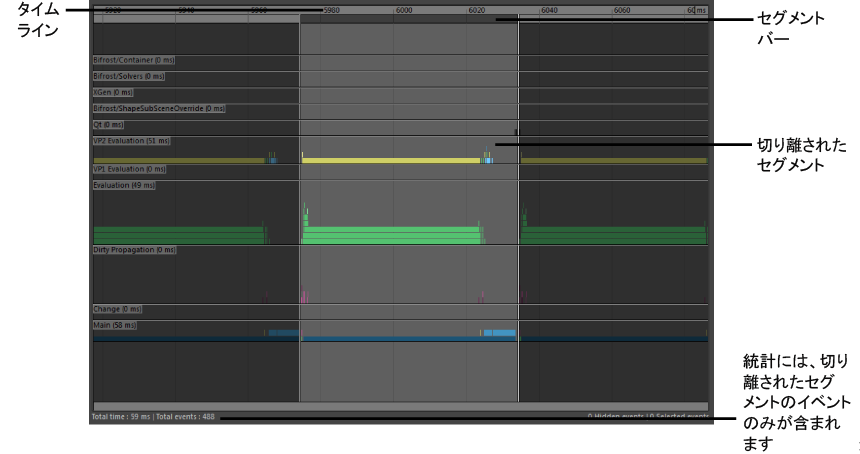
特定のイベントを分離して検査するには
グラフ内の任意のイベントをクリックすると、次の情報が表示されます。
- イベント名
- 関連付けられている DG (ディペンデンシー グラフ)ノードのタイプ
- イベントの継続時間(プロセスを開始して終了するまでの実世界の時間)
- 選択したイベントと同じ名前を持つすべてのイベントの平均継続時間(例: 以下の例の dbEvaluate - nucleus1 の平均継続時間)
- CPU ID
- スレッド ID
dbEvaluate - nucleus1 | Type: nucleus | Duration: 127.15ms [Avg:13.48ms] | CPU:31 | Thread: 5908
イベントを選択すると、イベントに関連付けられた DG (ディペンデンシー グラフ)ノードも選択されるため、アトリビュート エディタ(Attribute Editor)、アウトライナ(Outliner)、ノード エディタ(Node Editor)に表示されます。このフィーチャは、1 つのイベントが選択されている場合にのみ適用されます。
イベント名と、関連付けられている DG ノードをコピーし、任意のテキスト エディタに貼り付けるには、[Ctrl]+[C]をクリックします。
すべてのイベントに DG ノードが関連付けられているわけではありません。DG ノードが関連付けられているイベントのみでノードが選択され、アトリビュート エディタ(Attribute Editor)、アウトライナ(Outliner)、ノード エディタ(Node Editor)に表示されます。
複数のイベントを選択した場合、選択したすべてのイベントの合計のイベント時間が表示されます。プロファイラ(Profiler)で複数のイベントを選択したときは、関連付けられている DG ノードは選択されません。
保存されていたプロファイラ(Profiler)グラフをロードしたときにも、関連付けられている DG ノードは選択されません。
プロファイラの統計情報
各イベントに対して提供される統計情報(イベントの継続時間やスレッド ID など)の他にも、プロファイラ(Profiler)の下には、次の情報が表示されます。
- 記録された合計時間
- 記録された合計イベント数
- 非表示のイベント数
- 選択されたイベント数
非表示のイベントは、合計時間と合計イベント数に含まれません。セグメントが分離されている場合は、分離されたセグメントのイベントのみが、これらの統計情報に含まれます。分離されたイベントは非表示とみなされません。